Excelで週番号であれば合計する方法
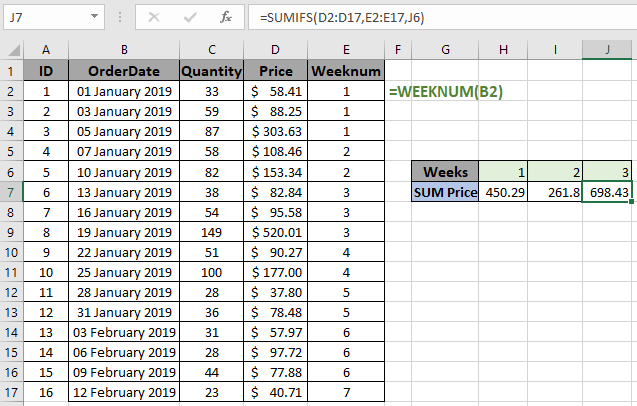
この記事では、Excelで週の数値と合計する方法を学習します。
シナリオ:
簡単に言うと、データテーブルを操作しているときに、値が同じ週に属する値の合計を取得する必要がある場合があります。たとえば、毎週購入した食料品の合計を検索します。基本的に、週ごとに分離された値の合計を求めます。以下は例を挙げて説明した式です。
問題を解決する方法は?
このために、基本的な `link:/ summing-excel-sumifs-function [SUMIFS関数]`を使用します。 SUMIFS関数は、一致した基準に対応する値の合計を返します。基準は数式内で指定できます。ここでは、問題を2つの部分に分割する必要があります。データに日付が指定されている場合は、最初に日付の週番号を抽出してから、SUMIFSの式に進む必要があります。
WEEKNUM関数は、date_valueをチェックし、その週番号をセルに返します。
WEEKNUM式:
|
(date_value) |
Date_value:日付値、基準範囲SUMIFS式の場合:
|
= weeknum array, week_number, [criteria_range2, criteria2],….. ) |
sum_range:範囲、合計が必要ですweeknum配列:weeknum配列、基準範囲としてweek_number:週番号、criteria_range2に一致する基準:2番目の基準範囲criteria2:2番目の基準
例:
これらはすべて理解しにくいかもしれません。ここで例を挙げて理解しましょう。ここに、日付、数量、価格の値とともに受信した注文のデータがあります。与えられた基準で価格値を合計する必要があります。この最初の例では、基準範囲となるweeknumという新しい列を作成します。
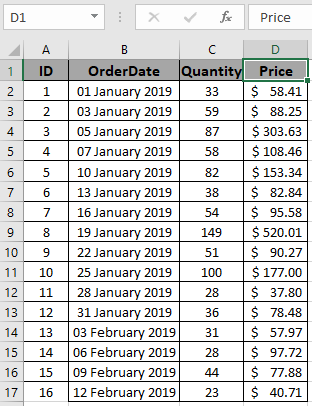
日付値の週番号を取得するには、新しい列Weeknumにインデックスを付け、最初のセルで数式を使用します。
式を使用してください:
|
= |
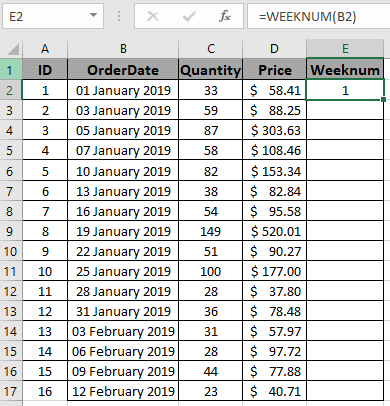
ショートカットCtrl + Dを使用するか、B2セルの右下隅をドラッグして、数式を残りのセルにコピーします。
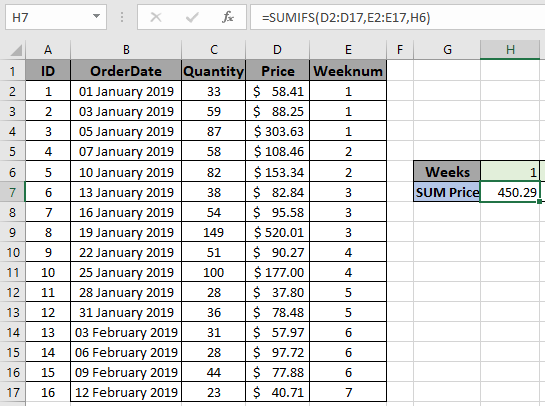
ご覧のとおり、日付の値に対応するすべての週番号を取得しました。次に、今週の数値配列を次の数式の基準範囲として使用します
次の式を使用します:
|
= D2:D17, E2:E17, H6) |
説明:
。ここで、基準は1で、基準の範囲はweeknum配列です。
。 SUMIFS関数は、weeknum配列内の一致した週番号に対応するPrice値の合計を返します。
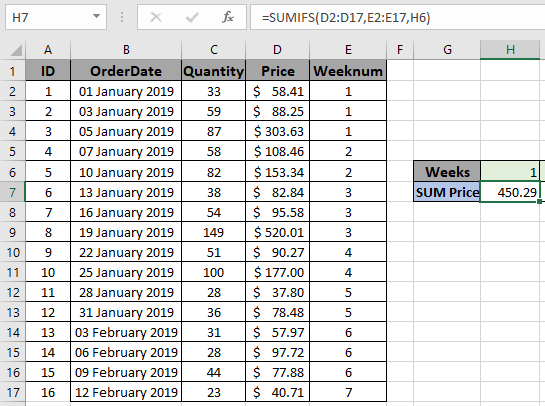
ご覧のとおり、数式は、weeknum配列の1に対応するPrice値の合計を返します。$ 58.41 + $ 88.25 + 302.63 = $ 450.29。
次に、weeknum基準値を変更して、残りの週の合計を取得します。
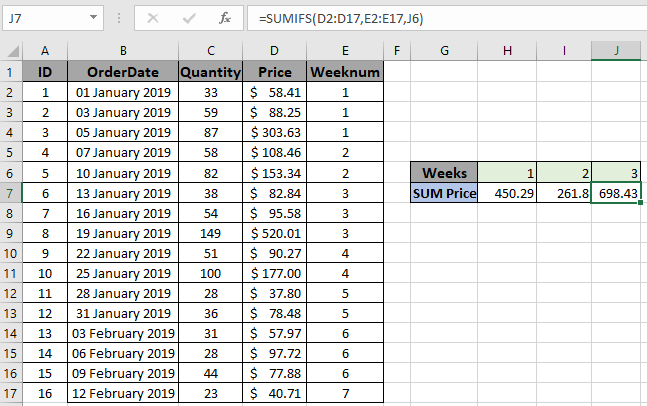
ご覧のとおり、数式は正常に機能します。他に使用する基準がない場合は、 `link:/ excel-formula-and-function-excel-sumif-function [SUMIFfunction]`を使用できます。同じデータに対してSUMIF関数を使用する場合の式は次のとおりです。
次の式を使用します:
|
= E2:E17, H6, D2:D17) |
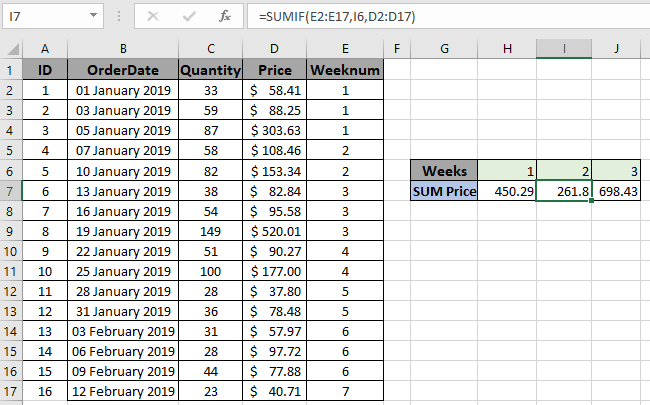
ご覧のとおり、SUMIF関数も同じ結果を返します。ただし、この式では、weeknum配列が必要になります。 SUMIFまたはSUMIFS関数の使用には注意してください。一般に、SUMIFおよびSUMIFS構文と混同されます。 SUMIF関数の最後の引数は合計範囲ですが、SUMIFSの最初の引数は合計範囲です。
これは、式の使用に関するすべての注意事項です。
注:
。数式は数値でのみ機能します。
。数式で指定された2つの範囲は、同じ行数である必要があります。そうでない場合、数式はエラーを返します。
。 SUMIF関数は、数値以外の値を0と見なします。
。 SUMIF関数は、論理値TRUEを1、Falseを0と見なします。
。等しい(=)、より小さい(⇐)、より大きい(>)、または等しくない(<> *)のような演算子は、数値のみを使用して、適用された数式内で実行できます。
Excelの週番号で合計する方法についてのこの記事が説明的であることを願っています。ここでSUMMING式に関するその他の記事を見つけてください。あなたが私たちのブログが好きなら、Facebookであなたのfristartsとそれを共有してください。また、TwitterやFacebookでフォローすることもできます。皆様からのご意見をお待ちしております。私たちの仕事を改善、補完、革新し、より良いものにする方法をお知らせください。 [email protected]までご連絡ください
関連記事
link:/ summary-excel-sumproduct-function [ExcelでSUMPRODUCT関数を使用する方法]:Excelの複数の配列の値を乗算した後のSUMを返します。
link:/ summary-sum-if-date-is-between [SUM if date is between]:指定された日付または期間の間の値の合計をExcelで返します。
link:/ summary-sum-if-date-is-greater-than-given-date [日付が指定された日付より大きい場合の合計]:*指定された日付または期間の後の値の合計をExcelで返します。
link:/ summary-2-ways-to-sum-by-month-in-excel [Excelで月ごとに合計する2つの方法]:*指定された特定の月内の値の合計をExcelで返します。
link:/ summary-how-to-sum-multiple-columns-with-condition [条件付きで複数の列を合計する方法]:Excelで条件を持つ複数の列にわたる値の合計を返します `link:/ Tips-excel-ワイルドカード[Excelでワイルドカードを使用する方法*] `:Excelでワイルドカードを使用してフレーズに一致するセルをカウントします
人気の記事:
link:/ Tips-if-condition-in-excel [ExcelでIF関数を使用する方法]:ExcelのIFステートメントは、条件をチェックし、条件がTRUEの場合は特定の値を返し、FALSEの場合は別の特定の値を返します。 。
link:/ forms-and-functions-introduction-of-vlookup-function [ExcelでVLOOKUP関数を使用する方法]:これは、さまざまな範囲から値を検索するために使用される、Excelで最も使用され人気のある関数の1つです。とシート。 link:/ Tips-countif-in-microsoft-excel [ExcelでCOUNTIF関数を使用する方法]:この驚くべき関数を使用して条件付きの値をカウントします。特定の値をカウントするためにデータをフィルタリングする必要はありません。ダッシュボードを準備するには、Countif関数が不可欠です。
link:/ excel-formula-and-function-excel-sumif-function [ExcelでSUMIF関数を使用する方法]:これはもう1つのダッシュボードの必須関数です。これは、特定の条件で値を合計するのに役立ちます。